本文只列出过程,有任何原理性的累赘或不妥之处还望斧正。
2021年4月亲测有效。
1.前置准备
1.1. 搭建博客
首先根据以下教程搭建好博客
假设博客仓库为
xxx.github.io
1.2. 申请域名
在腾讯云上完成个人实名认证,选用合适的域名后缀并购买
(查看域名相关信息:域名检测 )
P.S. 购买的时候注意是否附带(DNS)解析和(SSL)证书
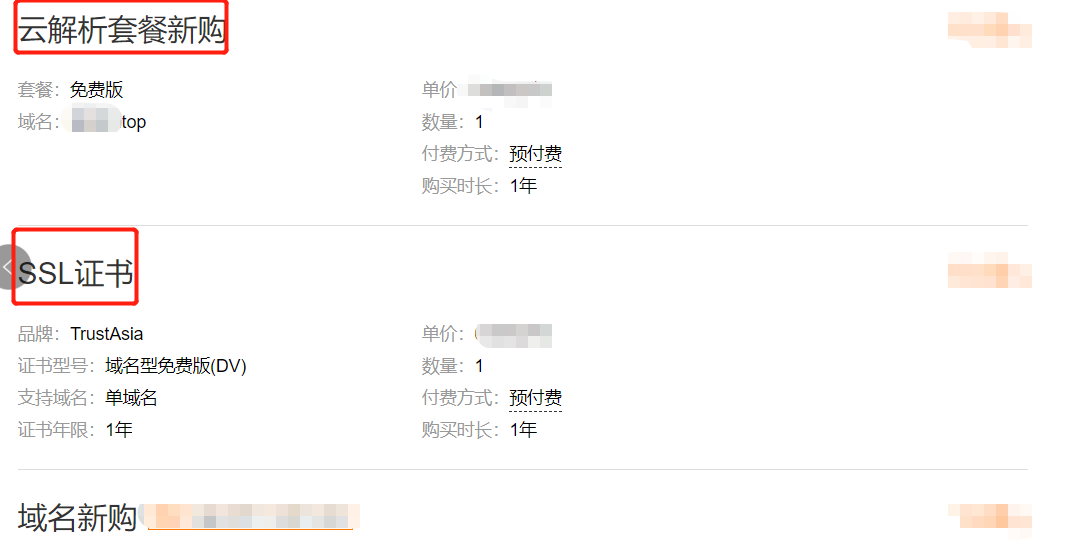
假设申请到的域名为
xxx.top
1.3. 添加文件
在本地blog的 /source目录下添加文件CNAME(必须大写且无后缀)
CNAME文件中只需要一行即可。填入刚才申请的域名
1 | xxx.top |
2.配置域名
2.1.
①等待腾讯云发送“域名注册成功”的站内信,点击进入该站内信(一般在腾讯云域名页面的右上角)
②点击域名管理控制台
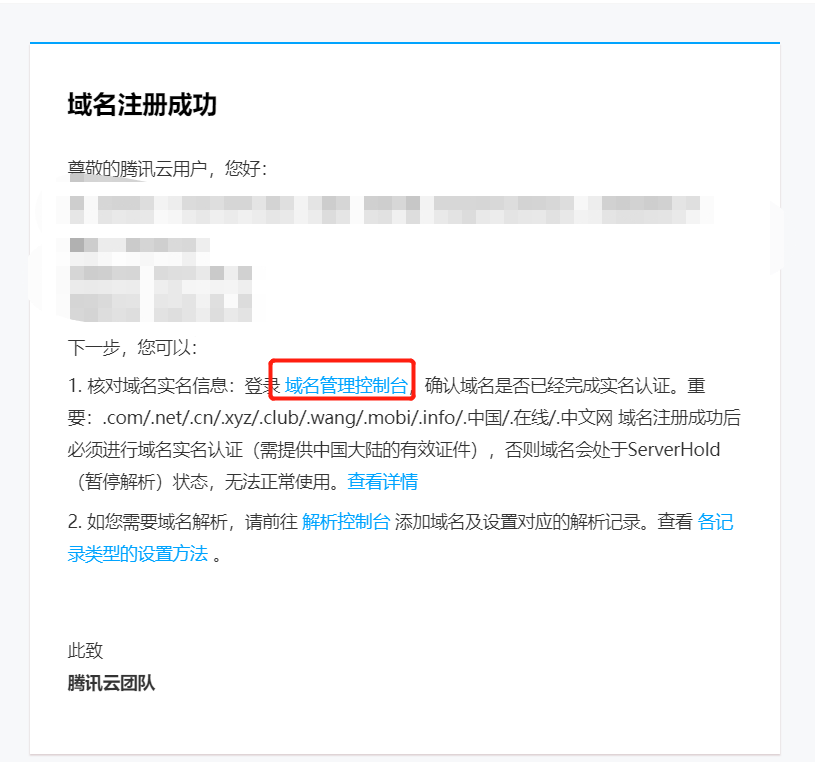
③进行域名实名认证,等待认证成功
P.S. 域名实名认证和个人实名认证不是一个东西
④确保域名的服务状态和DNS状态正常
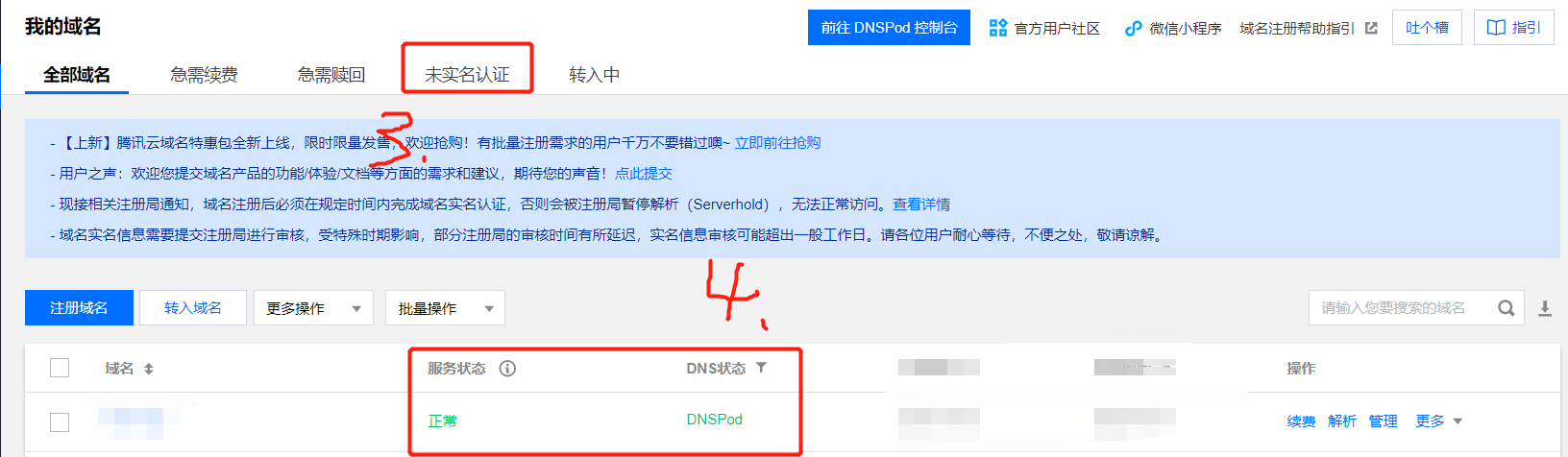
2.2.
返回刚才的站内信,点击进入解析控制台
①确保解析状态为正常解析
②前往DNSPod控制台
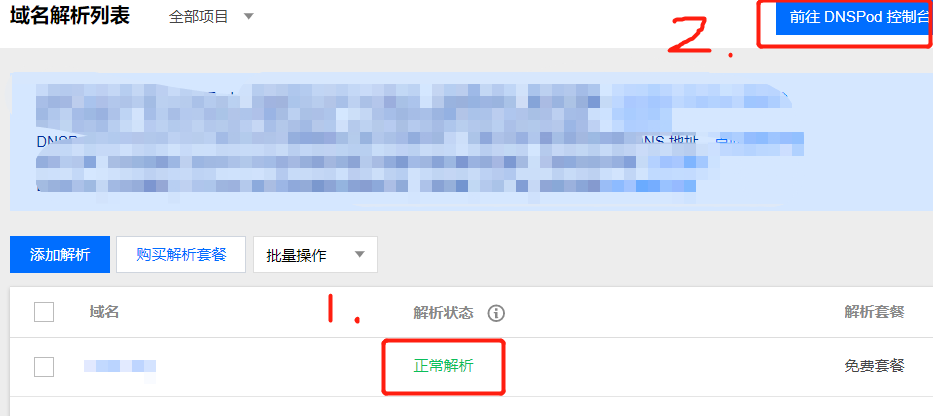
③点击xxx.top
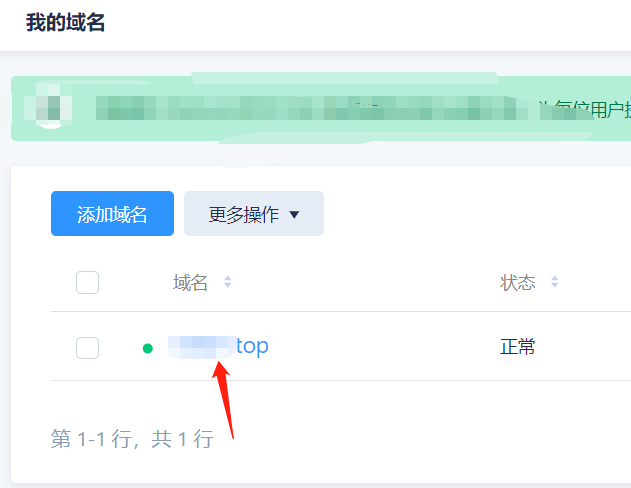
再点击添加记录
分别添加两条解析,格式如下
P.S. 不需要删除或覆盖一开始就附带的两个解析


其中
a. 仓库名:
b. ip地址:
进入 www.ipaddress.com 点击 IP Address Lookup
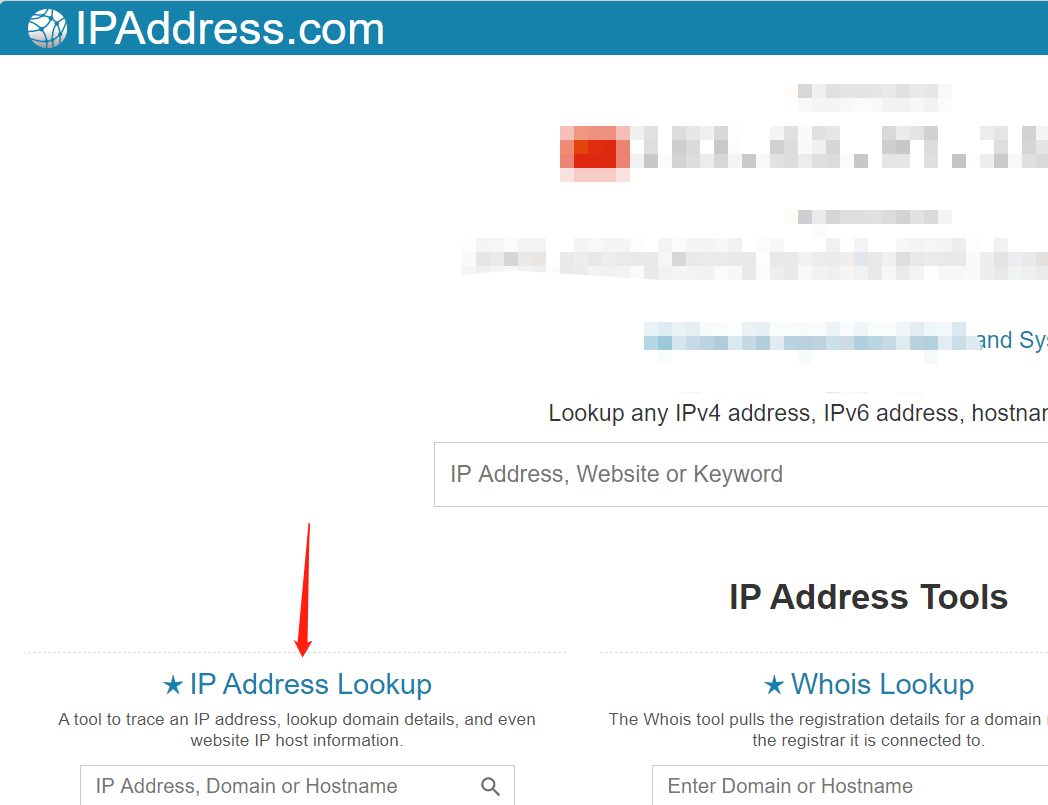
look up 一下 xxx.github.io 的 ip
在弹出的多个地址中选一个填
填写完毕后,点击右侧SSL按钮申请SSL证书
2.3
进入xxx.github.io仓库
①点击右上角setting
②再点击左侧pages
③填入之前申请的域名
④把enforce https勾上
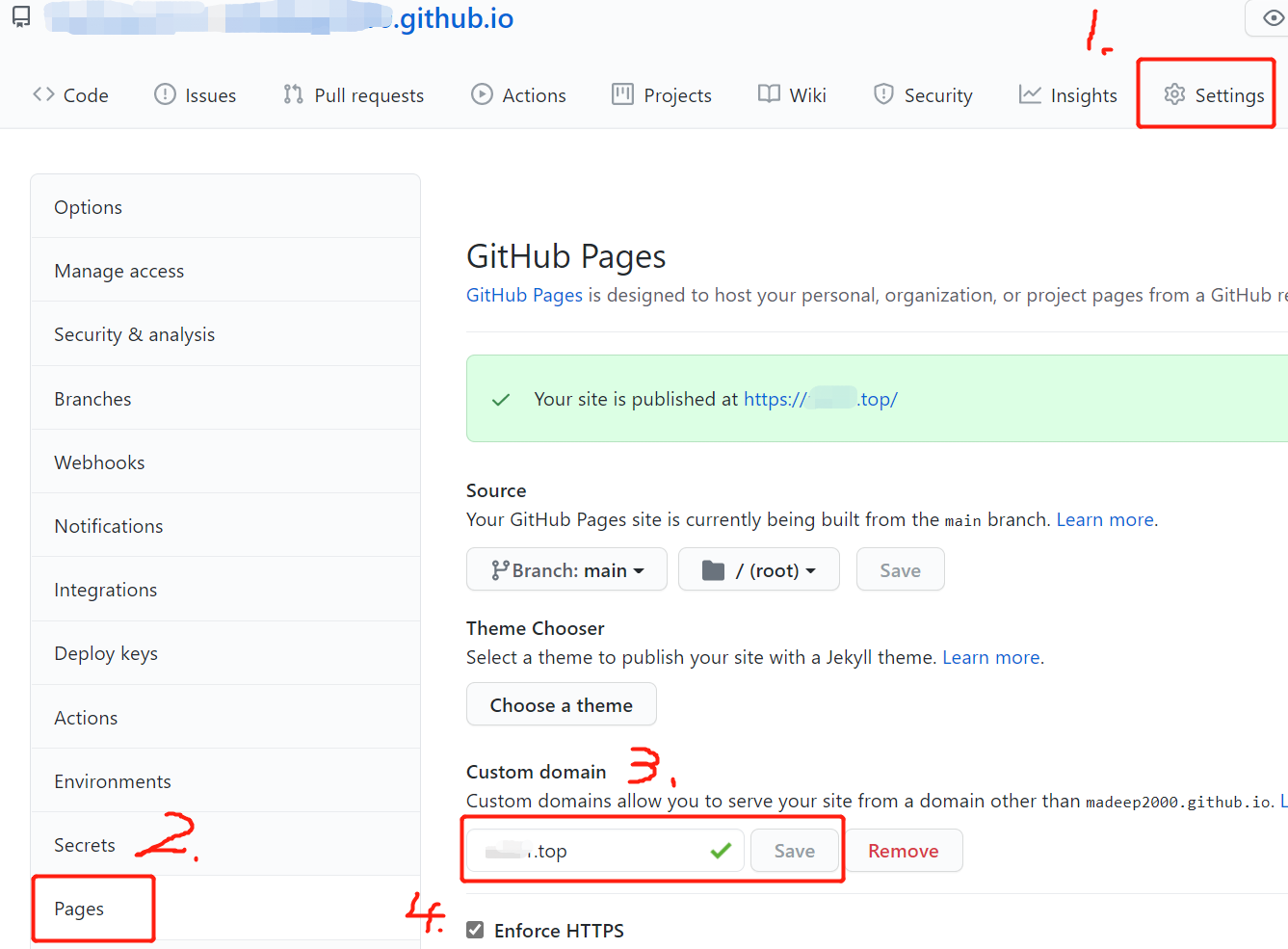
进入本地文件夹的_config.yml文件
把url修改成申请的域名
(注意斜杠!)
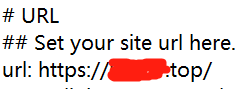
P.S. 关于URL的更多配置请看官方文档
3.使用
在blog的根目录,全局更新一下:
1 | hexo clean |
……
等待若干时间
……
打开powershell 或 cmd
输入命令
1 | ping xxx.top |
注意反馈是
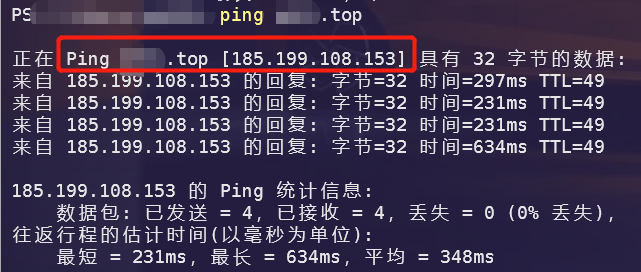
而不是
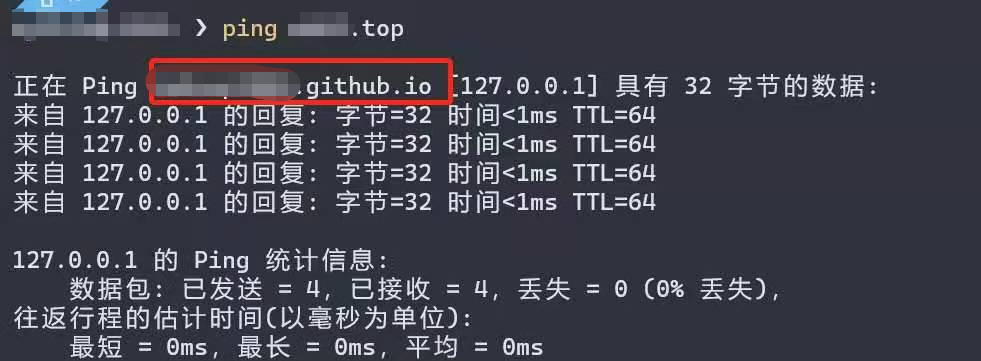
换言之,输出信息是xxx.top而不是xxx.github.io就算成功
随便打开一个浏览器,输入域名
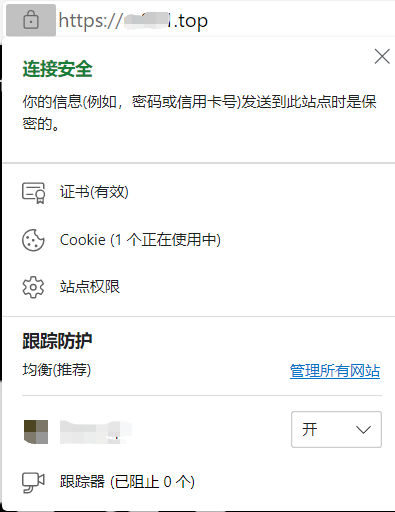
从现在开始,对不起,我要起飞

4.进阶设置
定制化live2d (页面右下角的喵 😃
注意
问题一:是否需要备案?
如果仅仅是Github网页做后台,是不用备案的。备案的网站主要是指在中国大陆开展网站服务的网站,由于我们使用的是国外的服务器,所以暂时是不需要备案的。但是依旧要注意网页的使用,避免非法信息的传播。
问题二: SSL证书和DNS解析有什么用?
证书是能让你直接访问不会被浏览器拦的
域名解析就是将人们惯用的域名转换成为机器可读的IP地址的过程
鸣谢
参考文章
P.S. 本文基于参考文章并结合2021年的实际情况进行创作(图片自截)。
